Šaknų pašalintuvas yra išsami „Android“ skirtų programų tvarkyklėįrenginiai, leidžiantys peržiūrėti, kurti atsarginę kopiją (tik APK, be duomenų), atkurti, užšaldyti ir pašalinti sistemą, taip pat vartotojo programas. Be to, kad leisti vartotojams atlikti aukščiau išvardytas funkcijas, „Root Uninstaller“ palaiko ir daugybę patogių papildomų funkcijų, tokių kaip išplėstinis programų filtras ir APK failų peržiūros / diegimo programa. Naudodami „Root Uninstaller“ galite tiesiogiai paleisti įrenginyje įdiegtas programas, apsilankyti jų „Market“ nuorodose ir atidaryti jų informacijos ekranus (norėdami išvalyti programų talpyklą ir numatytuosius nustatymus, kad būtų nustatyta „instacne“). Be to, „Root Uninstaller“ taip pat palaiko paketinių vartotojo programų pašalinimą.

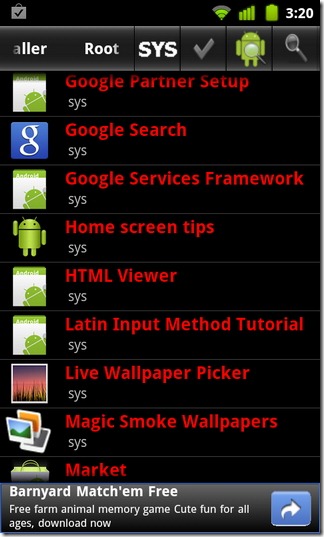
Nors galite rasti daugybę šalinimo elementų, skirtųjūsų „Android“ programų rinkoje, nedaugelis teikia tokią platų funkcijų rinkinį. Galite užšaldyti / atšaldyti ir sukurti atsarginę kopiją iš anksto įdiegtų programų ir net pašalinti įrenginio programų iš savo įrenginio. Paleidus programą, ji nuskaito visas įdiegtas programas ir kategoriškai jas surašo raudonais ir baltais pavadinimais, nurodydama atitinkamai sistemos ir vartotojo programas.
Pamatysite šiukšliadėžės piktogramą šalia kiekvienos vartotojo programos pavadinimo. Bakstelėję šią piktogramą pateksite į pašalinti ekranas, skirtas greitai pašalinti, palietus programąPavadinimas nukreipia jus į kitą ekraną, leidžiantį vykdyti visas aukščiau paminėtas funkcijas. Programose, kurių pavadinimai yra raudoni (sistemos programos), turite panašius valdiklius, atėmus greito pašalinimo mygtuką.
Galite naudotis „Root Uninstaller“ programa filtras išvardyti visas programas, sistemos programas, trečiųjų šalių programas,programas, saugomas SD kortelėje, arba programas, kurias užšaldėte, kuriate atsargines kopijas ar abi. Norėdami filtruoti programas pagal savo pageidavimus, bakstelėkite programų filtro mygtuką (kairėje nuo žaliojo patikrinimo mygtuko) ir pasirinkite norimą filtrą. Bakstelėjus „Android“ roboto piktogramą, rodomas visų APK saugoma jūsų įrenginio SD kortelėje. Norėdami įdiegti / iš naujo įdiegti, bakstelėkite APK failą. Programos ekrano viršutiniame kairiajame kampe esančiu paieškos mygtuku galite tai padaryti filtruoti programas pagal pavadinimą. Norėdami rankiniu būdu nuskaityti visas įdiegtas programas, bakstelėkite Meniu> Iš naujo nuskaityti programas.
Norėdami iš karto iš įrenginio pašalinti kelias trečiųjų šalių programas, įsitikinkite, kad turite Visos programos arba 3-iosios programos pasirinktas filtras ir viršutinėje juostoje įjungtas mygtukas „žalia patikra“. Įjungę šią parinktį galite bakstelėti kelias programas, kad jas pasirinktumėte. Bakstelėkite toliau Pašalinkite pasirinktas programas mygtukas (apačioje) pašalina visas pasirinktas programas vienu kartu.
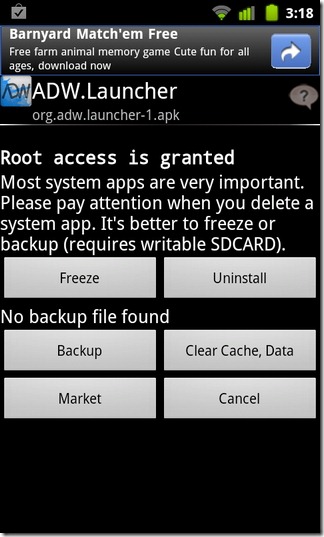
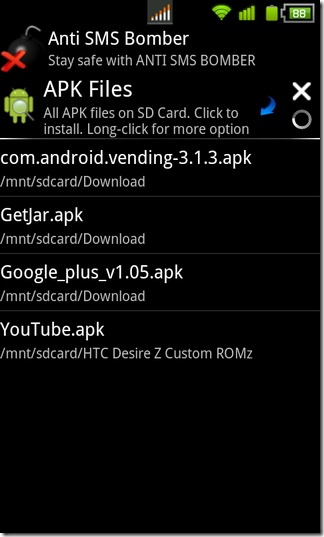
Nemokama „Root Uninstaller“ versija leidžiaatitirpinkite (užšaldykite) ir atkurkite programas tik tris kartus. Norėdami panaikinti šį apribojimą, nepradėjote atnaujinti „Root Uninstaller Pro“ (mokama versija). Žemiau pateikiamos „Android Market“ nuorodos į nemokamą ir mokamą „Root Uninstaller“ versiją.
Pastaba: Šaknies pašalinimo įrenginys veikia tik su įsišakniję įrenginiai. Jei įrenginyje neturite šakninės prieigos,Peržiūrėkite mūsų vadovą, kaip gauti pagrindinę prieigą „Android“ įrenginyje. Mums pavyko sėkmingai išbandyti nemokamą programos versiją mūsų įsišaknijusiame „HTC Desire Z“ (veikia „CyanogenMod 7“). Kitas dalykas: žaisdami su konkrečiai sistemai skirtomis programomis / failais, neturėdami tinkamų žinių ir informacijos, jūsų įrenginys gali sugesti.
Atsisiųskite „Root Uninstaller“, skirtą „Android“ (nemokama)
Atsisiųskite „Root Uninstaller Pro“, skirtą „Android“ (mokama)













Komentarai